ໂປຼແກຼມທີຈະເຮັດໃຫ້ໂນດບຸກ Win7 ເປັນ Wireless Router ແບບງ່າຍໆ

ດຽວນີ້ລະບົບ 3G ໃນບ້ານເຮົາຄ່ອນຂ້າງທີ່ຈະມີຄົນໃຊ້ຫລາຍຂຶ້ນເເລະກໍ່ໃຊ້ Sim 3G ຄູ່ກັບ AirCard ຫລື HSPA ມາເພື່ອໃຫ້ Notebook ສາມາດໃຊ້ງານ Internet ໄດ້ ແຕ່ຈະດີກວ່ານີ້ຖ້າ Notebook ເຄື່ອງນັ້ນແຊ Internet 3G ຜ່ານ Wireless LAN ໃຫ້ກັບອຸປະກອນໂທລະສັບມືຖື ຫລື Notebook ເຄື່ອງອື່ນໆໄດ້. ພໍດີຂ້ອຍໄປເຈີໂປແກມດີໆປ່ຽນ Notebook ທີ່ໃຊ້ Windows 7 ໃຫ້ກາຍເປັນ Wireless Router ໄວ້ແຊ Internet ຈາກເວັບ freeware.in.th ເລີຍເອົາມາຝາກກັນ
ລະບົບຂອງ Connectify ນັ້ນ ຈະແຊ Internet ຈາກ ສ່ວນອື່ນໆເຊັ່ນ ສາຍ LAN , Modem ຫລືຫຍັງກໍໄດ້ທີ່ມີ Internet ເຂົ້າມາທາງນັ້ນ ຄືຕົວໂປແກມຈະໃຫ້ເຮົາເລືອກຕອນເລີ່ມໂປແກມວ່າ ຈະໃຫ້ເອົາ Internet ຈາກ Network ໃດ
ແຕ່ຕົວໂປແກມກໍມີຂໍ້ຈໍາກັດເລັກນ້ອຍ ນັ້ນກໍຄື ຕອນນີ້ຍັງຮອງຮັບກາດ LAN ໄດ້ບໍ່ເທົ່າໃດລຸ້ນ
ລາຍຊື່ກາດ LAN ທີ່ໂປແກມ Connectify ຮອງຮັບ
- Atheros AR5xxx/AR9xxx cards, driver version 8.0.0.238
- Broadcom 4310-series (in many Dell laptops)
- Broadcom 4321AG/4322AG/43224AG WLAN Adapter, driver version 5.60.18.8 (here)
- D-link AirPlus G DWL-G510 Wireless PCI Adapter, driver version 3.0.1.0
- D-Link DWA-140 RangeBooster N USB Adapter, driver version 3.0.3.0
- Dell 1510 Wireless N adapter, Broadcom version,driver 5.60.18.8, (here)
- Intel 5100/5300, WiFi Link 1000 BGN, driver version 13.0.0.107
- Linksys Dual-Band Wireless-N USB Network Adapter(WUSB600N), driver version 3.0.10.0
- Netgear 108 Mbit WG311T
- Ralink RT2870 (in many 802.11n USB dongles)
- Realtek RTL8187B (Win7 driver ver.1178)
- Realtek RTL8187SE (with the drivers that came with Windows 7)
- Realtek RTL8192u with 1370(Beta)
- Sitecom Wireless USB Adapter 54g WL-608, with Ralink RT2870 drivers, version 3.0.9.0
ເທົ່າທີ່ອ່ານລາຍຊື່ເບິ່ງກໍເປັນ ກາດ LAN ລຸ້ນໃໝ່ໆ ທັງນັ້ນ
ລອງມາເບິ່ງຂັ້ນຕອນການໃຊ້ງານ Connectify ແບບງ່າຍໆກັນ
- ຫລັງຈາກ Install ສຳເລັດກໍເປີດໂປແກມ ຄິກທີ່ປຸ່ມ Easy Setup Wizard

- ໜ້າຈໍຕິດຕັ້ງໂປແກມຈະເດ້ງຂຶ້ນມາກົດ Next ໄປເລີຍ

- ກ່ອນອື່ນໃຫ້ເຮົາຕັ້ງຊື່ SSID ໝາຍເຖິງຊື່ Wireless ທີ່ເຮົາຈະໃຫ້ໃຜ Scan ມາເຫັນເເລະຮັບ ກໍແກ້ກັນຕາມໃຈ

- ໜ້າເປັນ Hotspot Mode ຈະມີ Ad-Hoc ກັບ Access Point ຖ້າໃຜມີຄຳວ່າ Access Point ຍິນດີນໍາກາດ LAN ເຈົ້າຮອງຮັບ ຖ້າບໍ່ມີກະເສຍໃຈນຳ ໃຊ້ງານກັບອຸປະກອນໄດ້ແຕ່ 1-1 ຄືເປັນ Ad-Hoc Mode ມັນຈະໂດດຂ້າມໄປຂັ້ນຕອນຕໍ່ໄປເລີຍ
- ຈາກນັ້ນໃສ່ Key ທີ່ໃຊ້ໃນການເຂົ້າລະຫັດ Wireless ເປັນຕົວຫນັງສື 10-26 ຕົວເເຮ່ງຫລາຍເເຮ່ງຖອດລະຫັດຍາກ

- ຫນ້ານີ້ກໍເລືອກວ່າຈະເອົາ Internet ຈາກ Network ໃດ ຖ້າໃຜໃຊ້ອັນໃດກໍເລືອກເອົາຕາມທີ່ຂອງຕົວເອງໃຊ້ຢູ່ ຕົວຢ່າງ:ຖ້າ Internet ໃຜມາຈາກສາຍ LAN ກໍເລືອກ LAN

- ກົດ Finish ກະສຳເລັດແລ້ວ

ລອງ Scan ເບິ່ງຜ່ານພວກ ອຸປະກອນຢ່າງ ໂທລະສັບທີ່ຮອງຮັບ ຫລື Notebook ເຄື່ອງອື່ນໆກໍຈະເຫັນ SSID ທີ່ມີຊື່ຄືກັບທີ່ເຮົາຕັ້ງ ເຮົາກໍກົດ Connect ແລ້ວໃສ່ Key ຈາກນັ້ນກໍເຂົ້າໃຊ້ງານໄດ້ເລີຍ
ດາວໂຫລດ: http://www.connectify.me/download/windows.html
Credit: freeware.in.th
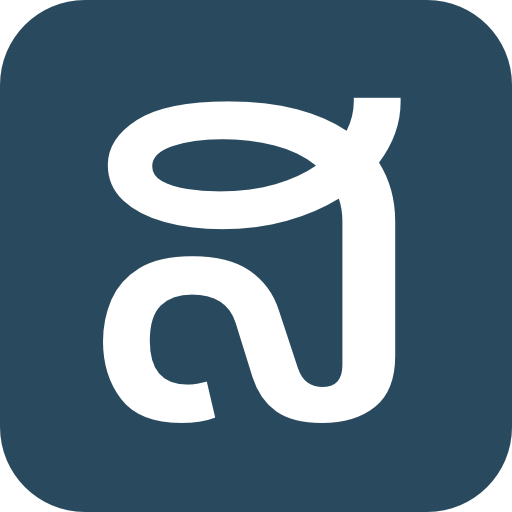
ຄັກໆ ໜ້າສົນໃຈ ^.^
Unitel 3Gເດ້ ໃຊ້ໄດ້ຢູ່ຫວາ?
ມັນຂຶ້ນກັບ Wireless ໃນຄອມເຈົ້າພຸ້ນນະ ບໍ່ກ່ຽວວ່າສິເປັນຂອງໃຜ
ເຄື່ອງທີ່ຣັບສັນຍານໄດ້ຕ້ອງມີຟັງຊັນ Wireless ແມ່ນບໍ?
ແມ່ນລະ